编辑:秩名2020-08-05 10:48:52
微信中怎么扫二维码加好友?这是我们经常会遇到的问题。如何解决这个问题呢?接着往下看ie小编为您带来的扫二维码加好友步骤一览。
方法/步骤分享:
1、首先我们需要准备一部手机,然后确定手机是链接网络的并且可以正常运行,然后在我们的手机桌面找到微信的图标,然后我们点击打开“微信”。

2、我们找到微信点击打开后,然后我们进入到微信的聊天页面之后,我们会看到微信界面右下角的“我”我们点击一下,然后会进入到下一个页面,这时我们会看到最上方头像一栏右边有一个二维码的小图标。

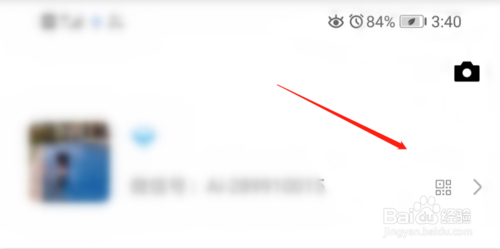
3、当我们点击进入右下角的“我”看到最上方头像一栏右边有一个二维码的小图标之后,然后我们就可以点击这个小图标,进入到我们的个人信息页面会看到一个我的二维码的选项。

4、当我们点击二维码小图标进入到个人信息看到“我的二维码”之后,我们点击一下,最后进入到个人的二维码名片页面,这样我们就可以向朋友出示二维码名片,扫码添加微信了。
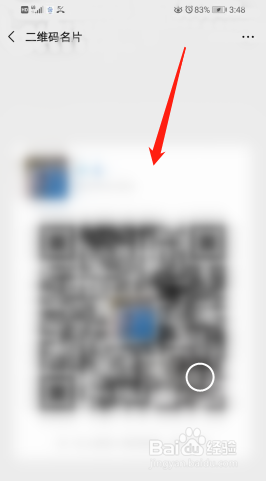
总结:
1、以下是我的个人总结:
1.打开微信点击右下角的我点击进入个人信息。
2.打开我的二维码即可。
微信相关攻略推荐: